
Messenger to jedna z najpopularniejszych aplikacji do przesyłania wiadomości wśród użytkowników Androida. Aplikacja Facebook to dobry sposób na pozostawanie w kontakcie z naszymi przyjaciółmi i rodziną w sieci społecznościowej. Ponadto z biegiem czasu do aplikacji wprowadzono nowe funkcje, aby móc prowadzić lepsze czaty, od różnych emotikonów i naklejek, po możliwość wykonywania połączeń lub połączeń wideo (w tym połączeń grupowych).
Są chwile, kiedy chcesz usuń wiadomości na swoim koncie w Messengerze. Może to pochodzić z konkretnego czatu, który miałeś, lub usunąć je wszystkie, jeśli planujesz przestać korzystać z tej aplikacji na telefonie lub komputerze z Androidem. We wszystkich przypadkach istnieją sposoby na usunięcie takich wiadomości.
Usuń wiadomości z czatu w Messengerze
Najprostsze usuwanie wiadomości jest wtedy, kiedy chcemy usuń wiadomości z indywidualnego czatu w aplikacji. Może to być czat, na którym od dłuższego czasu nie było żadnej aktywności, może to być czat z osobą, która podjęła decyzję o usunięciu swojego konta na Facebooku lub może to być Ty, który chcesz usunąć swoje konto na Facebooku i odejść do korzystania z Messengera. W każdym razie usuwanie wiadomości z indywidualnego czatu jest bardzo proste i można to zrobić zarówno w aplikacji na Androida, jak i na PC.
Na Androidzie
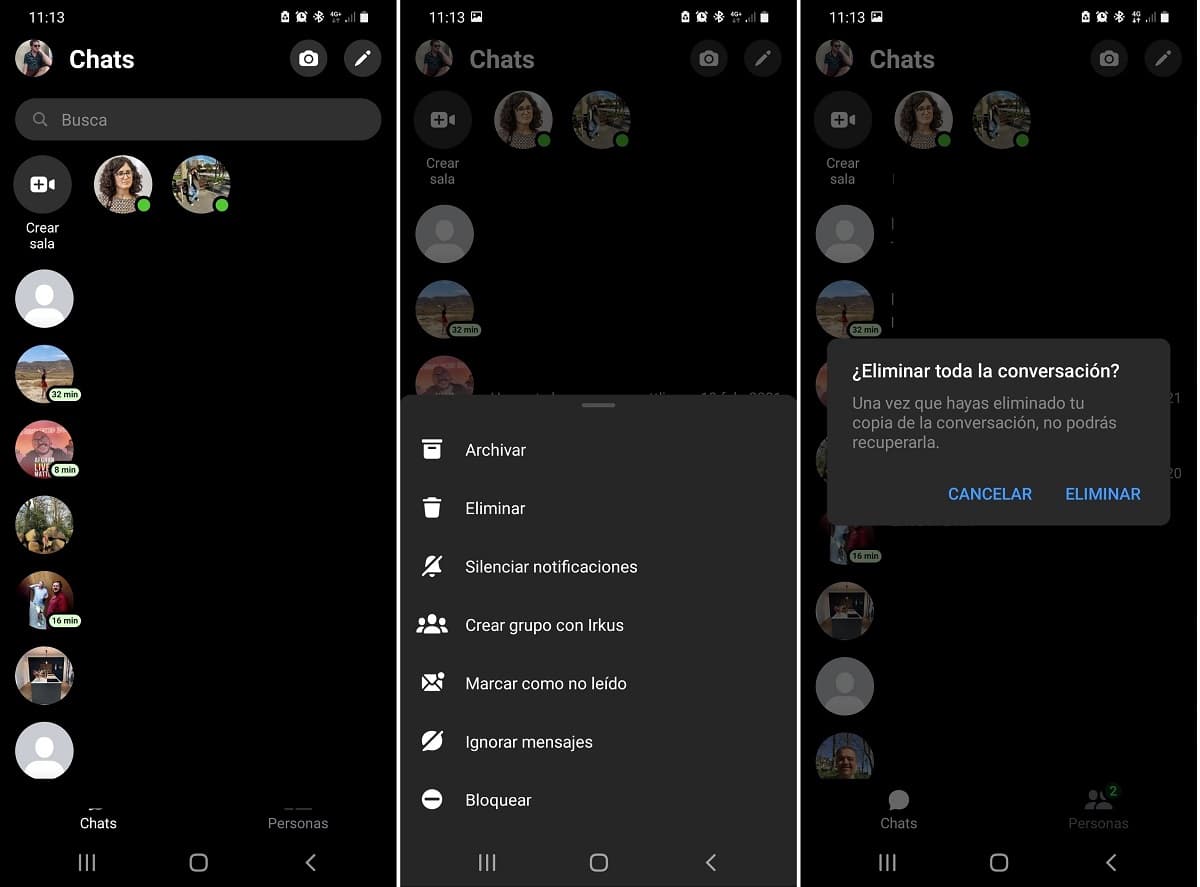
Jeśli korzystasz z aplikacji Facebook Messenger na Androida, usuwanie wiadomości jest naprawdę proste. W kilku krokach będziesz mógł usunąć określony czat (lub kilka), który masz na swoim koncie w aplikacji. Kroki, które musisz wykonać, aby usunąć te wiadomości, to:
- Otwórz aplikację Messenger na telefonie z Androidem.
- Znajdź w aplikacji czat lub czaty, które chcesz usunąć ze swojego konta.
- Długie naciśnięcie czatu.
- Na dole ekranu pojawi się menu.
- Kliknij opcję usuwania w tym menu podręcznym.
- Jeśli jest więcej rozmów, które chcesz usunąć z konta, powtórz ten proces z tymi czatami.
Proces trwa zaledwie kilka sekund i na dobre usunęliśmy ten czat. Zakłada się, że również pliki, które zostały wymienione na wspomnianym czacie są eliminowane na zawsze. Jeśli więc na czacie znajdują się zdjęcia, które chcesz zapisać, musisz je pobrać na swoje urządzenie przed usunięciem tego czatu z konta.
W komputerze
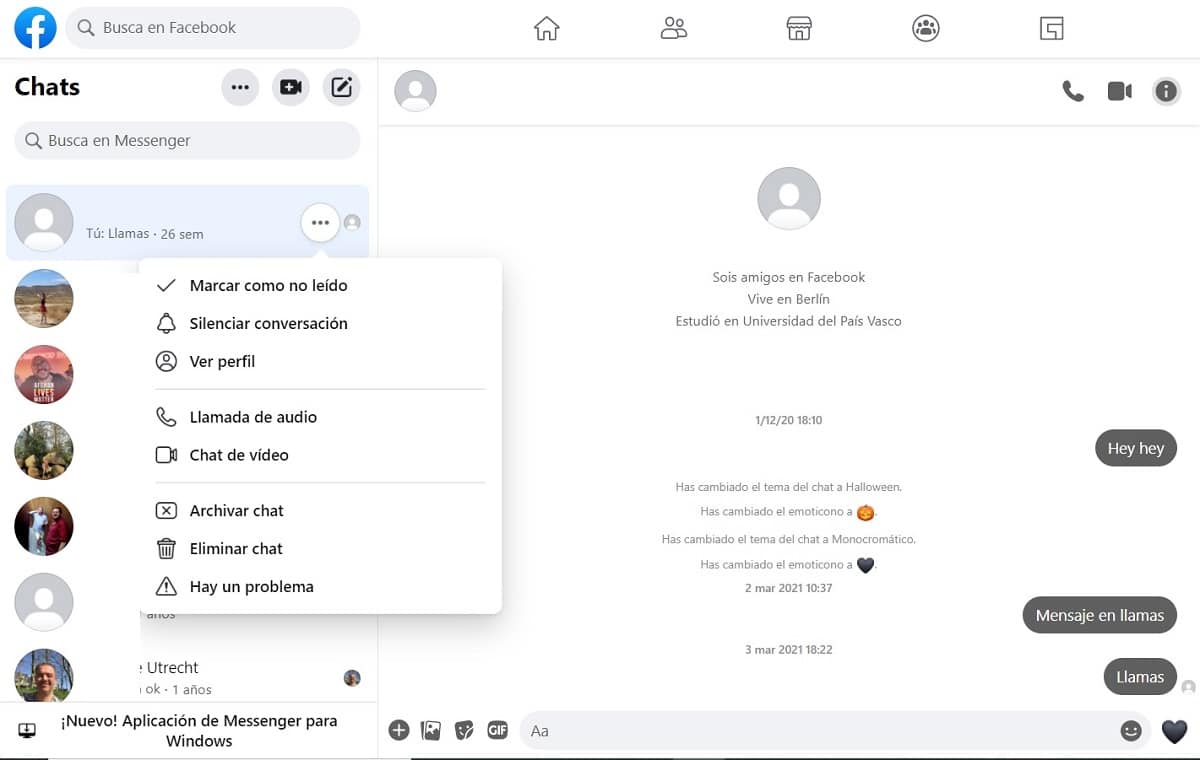
Inna opcja usunięcia określonego czatu w Messengerze to zrobić z komputera. Jak już wiesz, w wersji na komputery ta usługa przesyłania wiadomości jest zintegrowana z Facebookiem. Proces jest bardzo podobny do tego, co zrobiliśmy w Androidzie, więc nie powoduje to żadnych komplikacji. Kroki, które należy wykonać, to:
- Przejdź do Facebooka z przeglądarki na swoim komputerze.
- Zaloguj się na swoje konto w sieci społecznościowej.
- Kliknij ikonę Messenger w prawym górnym rogu ekranu.
- Czaty otwierają się w menu rozwijanym.
- Kliknij opcję na końcu, która mówi „Zobacz wszystko w Messengerze”.
- Po lewej stronie ekranu zobaczysz czaty. Znajdź czat, który chcesz usunąć.
- Kliknij trzy wielokropki obok wspomnianego czatu.
- W wyświetlonym menu kliknij Usuń czat.
- Powtórz ten proces z innymi czatami, które również chcesz usunąć.
Podobnie jak w tym procesie w Androidzie, jeśli usuniemy czat pliki multimedialne są usuwane mamy w nim. Dlatego jeśli są zdjęcia lub filmy, które chcesz zachować na swoim komputerze, musisz je pobrać, zanim ten czat zostanie usunięty, ponieważ w przeciwnym razie stracisz je na zawsze. Powinieneś zrobić to samo z innymi czatami, które planujesz usunąć z konta Messenger.
Usuń wszystkie wiadomości z Messengera
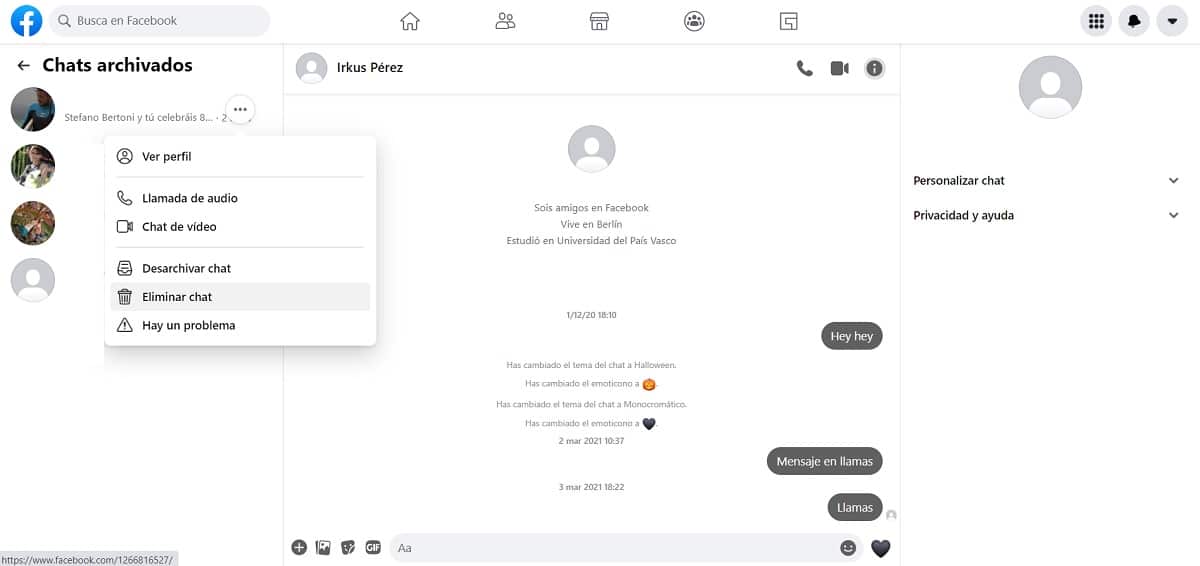
Drugą opcją, którą znajdujemy, jest ta z usuń wszystkie wiadomości, które mamy na Facebook Messengerze. Możesz przestać korzystać z tej aplikacji, więc nie chcesz pozostawić w niej żadnych śladów swojego konta ani historii. W tego typu sytuacjach aplikacja pozwala nam usunąć wszystkie wiadomości, które mamy na koncie. Ten proces nie jest skomplikowany i można go wykonać we wszystkich wersjach aplikacji.
Nie ma możliwości usunięcia wszystkich wiadomości jednym przyciskiem do naciśnięcia. Oznacza to, że musimy usunąć każdy czat indywidualnie z naszego konta, w taki sam sposób, jak zrobiliśmy to w poprzednich sekcjach. Jeśli masz dużą liczbę czatów na swoim koncie Messenger, proces ten potrwa dłużej, więc będziesz musiał uzbroić się w cierpliwość i wyeliminować każdy czat, który masz w aplikacji. Ponadto nie musimy zapominać o tych czatach, które są w Archiwum, które również musimy usunąć z naszego konta.
Nie ma znaczenia, czy ten proces odbywa się w aplikacji na Androida lub w przeglądarce na komputerze. Wynik będzie taki sam w obu przypadkach, więc jest to kwestia preferencji. W moim przypadku przeprowadziłem ten proces w wersji na komputery, ponieważ dzięki temu ma znacznie prostszy dostęp do zarchiwizowanych czatów aplikacji, w przeciwieństwie do wersji na Androida. Kroki, które musimy wykonać w tym przypadku, jak wspomnieliśmy wcześniej, to:
- Przejdź do Facebooka z przeglądarki na swoim komputerze.
- Zaloguj się na swoje konto w sieci społecznościowej.
- Kliknij ikonę Messenger w prawym górnym rogu ekranu.
- Czaty otwierają się w menu rozwijanym.
- Kliknij opcję na końcu, która mówi „Zobacz wszystko w Messengerze”.
- Po lewej stronie ekranu zobaczysz czaty
- Kliknij trzy wielokropki po prawej stronie czatu.
- W wyświetlonym menu kliknij Usuń czat.
- Powtórz ten proces z resztą czatów.
- U góry, obok Czatów, kliknij trzy wielokropki.
- Przejdź do zarchiwizowanych czatów.
- Powtórz ten proces, aby usunąć te czaty ze swojego konta.
